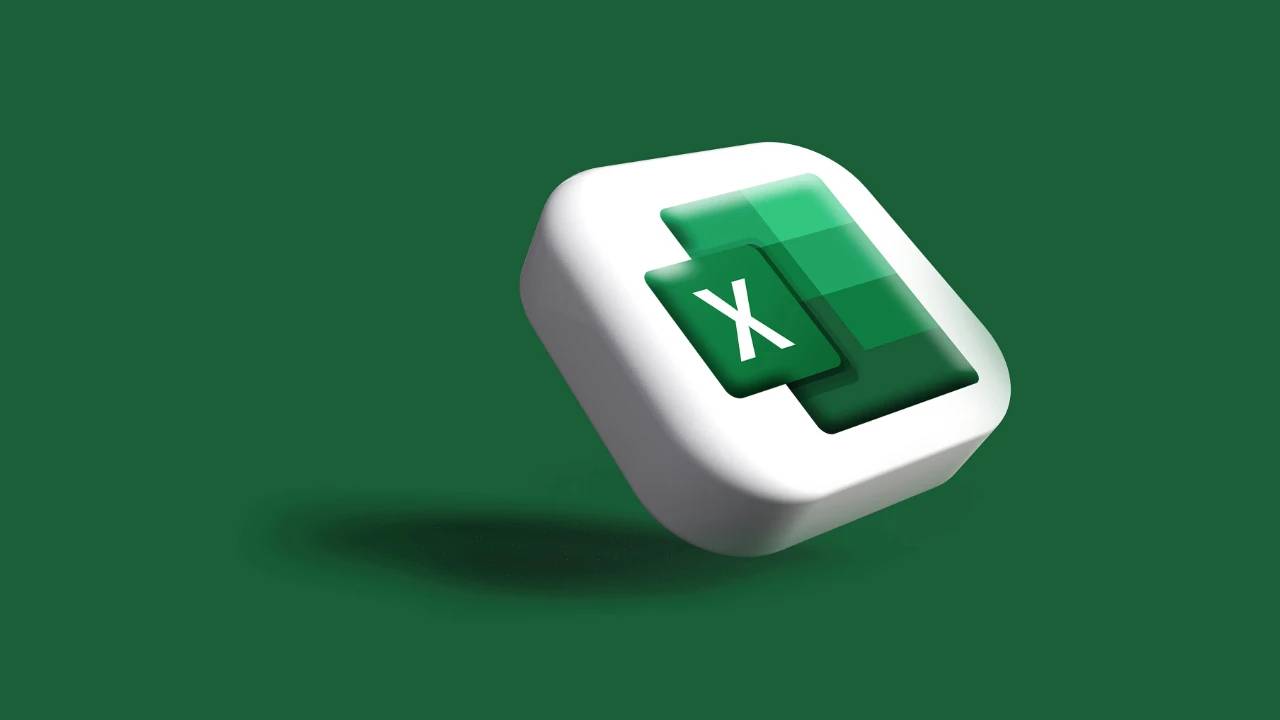仪表板创建分步指南
- 创新方法简介:旅程首先介绍了在构建交互式 Excel 仪表板时使用 ChatGPT 的新方法。Simply Learn 与领先的大学和企业之间的合作凸显了分析技能对职业发展的价值。
- 数据准备:第一步涉及准备销售数据集。此阶段至关重要,涉及清理和格式化数据,尤其是日期,以确保全面的统一性。这种细致的准备工作为精确分析和可视化奠定了基础。
- 利用 ChatGPT 进行数据分析:在这里,您将学习如何利用 ChatGPT 来剖析您的数据并挖掘见解。只需向 ChatGPT 简要介绍您的数据集和分析目标(例如生成月度销售报告),它就会指导您创建数据透视表并在 Excel 中选择适当的图表。
- 数据透视表和图表:本教程的这一部分深入探讨了如何制作数据透视表和图表。它涵盖了最符合数据分析需求的图表类型的选择,例如使用折线图进行时间序列分析,使用条形图比较类别。
- 仪表板自定义:接下来是自定义仪表板,您可以在其中修改图表标题、将货币格式应用于数据以及调整图表尺寸以完美契合仪表板布局。
- 与切片器的交互性:为了增强仪表板的交互性,可以为各种数据维度(如日期、国家/地区和类别)添加切片器。本部分介绍如何将切片器链接到多个图表,从而允许在仪表板中进行全面的数据筛选。
- 仪表板的最后润色:最后的步骤包括整齐地排列图表和切片器,确保仪表板不仅具有视觉吸引力,而且具有功能性。增加的交互性使用户能够深入研究特定数据点,从而提供对选定时间段内按类别或地区的销售情况的见解。